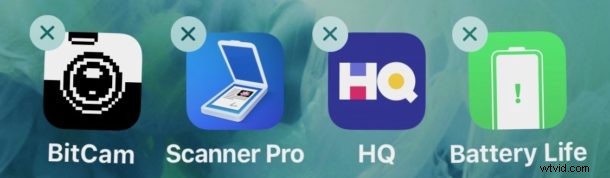
Rimuovere le app da un iPhone o iPad è sempre stato un compito facile e puoi disinstallare facilmente qualsiasi app iOS da un dispositivo in pochi secondi. Ovviamente i modelli iPhone X, iPhone XS, iPhone XS Max, iPhone XR e 3D Touch iPhone possono comunque eliminare rapidamente le app anche dalla schermata iniziale, ma a causa di alcune funzionalità hardware di tali dispositivi, l'eliminazione delle app potrebbe sembrare che funzioni in modo diverso. Alcuni utenti potrebbero tentare di eliminare un'app su iPhone XS, XR, X, iPhone 8 o altri modelli di iPhone 3D touch e scoprire che non viene visualizzata alcuna "X" o che le icone non oscillano o che sentono un piccola sensazione di ronzio e quindi trova un menu a comparsa invece del pulsante "X" per eliminare un'app.
Questa guida illustrerà come eliminare le app sui modelli di iPhone più recenti, compresa la comprensione di come funziona l'eliminazione delle app su iPhone X, iPhone XS, XR e offrirà anche alcuni suggerimenti generali sull'eliminazione delle app su qualsiasi altro iPhone con uno schermo 3D Touch.
Come eliminare le app su iPhone X, XS, XR
L'eliminazione di app da iPhone X, XS, XR può ancora essere eseguita dalla schermata principale e piuttosto rapidamente, ma ci sono alcune piccole differenze. Ecco come funziona il processo completo sui dispositivi senza un pulsante Home:
- Tocca e tieni premuta l'icona di un'app per un'app che desideri eliminare da iPhone:non premere con alcuna pressione *
- Dopo che le icone delle app iniziano a oscillare, tocca il pulsante (X) che appare nell'angolo
- Conferma di voler eliminare l'app toccando il pulsante "Elimina" nella finestra di dialogo a comparsa "Elimina app"
- Ripeti con altre app se lo desideri toccando anche la loro "X" sull'icona dell'app e conferma l'eliminazione se necessario
- Al termine, tocca il pulsante "Fatto" nell'angolo in alto a destra dello schermo di iPhone X accanto alla tacca, oppure scorri verso l'alto dalla parte inferiore dello schermo per simulare un pulsante Home
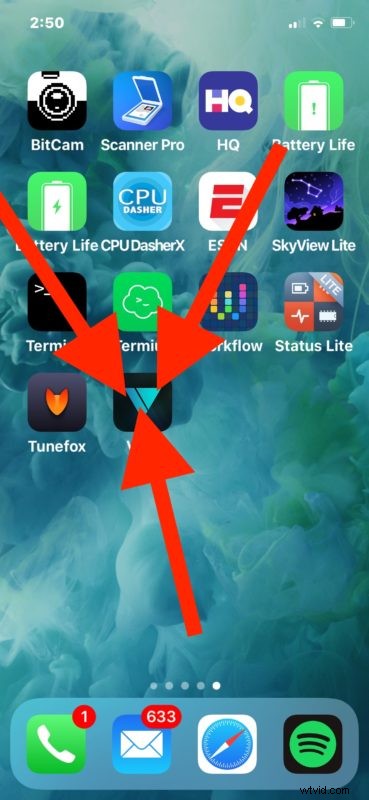
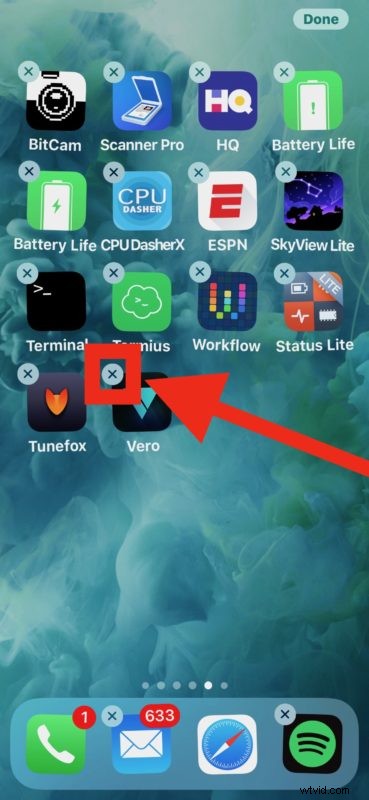
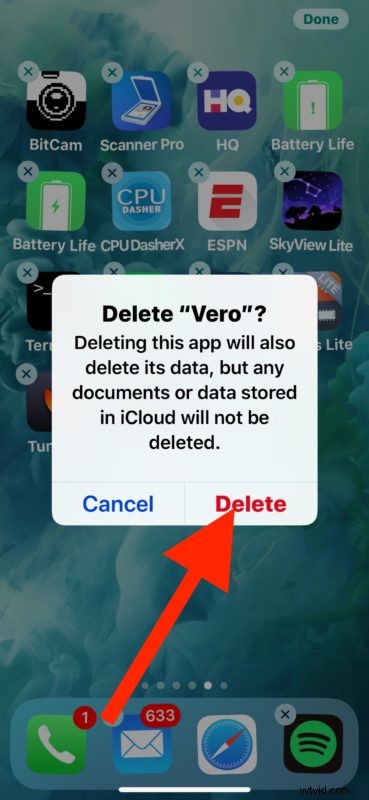
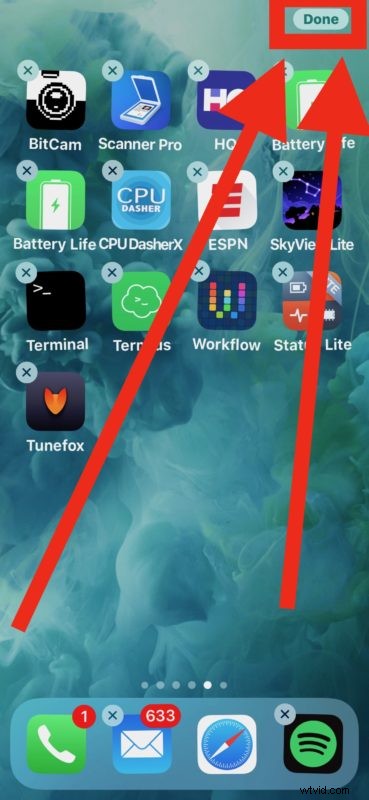
Forse la differenza principale con l'eliminazione delle app su iPhone X, XS, XR rispetto ad altri modelli è che non è presente il pulsante Home per uscire dalla modalità di eliminazione delle app, in cui le icone si muovono e oscillano. Invece, imiti il pulsante Home per uscire dalla modalità Elimina/Sposta oppure premi il pulsante "Fatto" nell'angolo del display dell'iPhone X accanto alla tacca.
L'altra differenza principale nell'eliminazione delle app sui modelli di iPhone più recenti si applica non solo a iPhone X, ma anche a tutti gli altri display di iPhone con funzionalità 3D Touch. Ne discuteremo separatamente poiché è diventato un importante punto di confusione per alcuni utenti di iPhone.
Come eliminare app su iPhone con display 3D Touch
* La funzione 3D Touch può causare confusione e frustrazione quando si tenta di eliminare app dai modelli di iPhone con schermi 3D Touch. Se tocchi in 3D molte icone di app su iPhone, viene visualizzato un piccolo sottomenu di opzioni per quell'app, ma non viene visualizzata alcuna opzione Elimina o nessun pulsante "X".
È molto importante toccare e tenere premuto sullo schermo per attivare la modalità jiggle dell'icona dell'app, non "premere" fisicamente con pressione altrimenti attiverai il 3D Touch sul display dell'iPhone.
Questa funzione di stampa 3D Touch da sola crea molta confusione sull'eliminazione delle app, non solo su iPhone X, XS e XR, ma anche su altri dispositivi dotati di 3D Touch come iPhone 8, iPhone 8 Plus, iPhone 7, iPhone 7 Plus, ecc. .
Ecco come funziona l'eliminazione delle app su iPhone con schermi 3D Touch:
- Trova l'icona dell'app che desideri eliminare nella schermata iniziale di iOS
- Tocca e tieni premuta l'icona di un iPhone che desideri eliminare:NON premere con alcuna pressione fisica sullo schermo, altrimenti attiveresti invece 3D Touch
- Tocca il pulsante "X" per eliminare l'app, quindi conferma di voler eliminare l'app nella finestra di dialogo di avviso
- Premi il pulsante "Home" per uscire dalla modalità Elimina oppure scorri verso l'alto dalla parte inferiore dello schermo se iPhone supporta quel gesto come sostituzione del pulsante Home
3D Touch ha molte fantastiche funzionalità disponibili, ma può anche creare confusione in sé e per sé se non capisci bene come funziona o quanto può essere sensibile. Potresti trovare utile regolare la sensibilità al tocco 3D sul display dell'iPhone.
La cosa importante da ricordare con qualsiasi iPhone dotato di 3D Touch è che se stai cercando di eliminare semplicemente un'app o addirittura di spostarne una sullo schermo, non puoi premere fisicamente lo schermo. Premendo fisicamente sul display si attiva il 3d Touch. Metti invece un dito sull'icona dell'app senza pressione.
Se non riesci a capire come funziona questo approccio 3D Touch, puoi anche scegliere di disabilitare 3D Touch sui modelli di iPhone con la funzione dello schermo, che consentirà un'esperienza più indulgente quando si tenta di eliminare le app (o spostarle su schermata iniziale) perché il display non sarà più sensibile alla pressione.
Nota che questo approccio particolare si applica solo a determinati modelli di iPhone più recenti (per ora comunque) poiché l'attuale linea di iPad ha ancora un pulsante Home e inoltre non ha il tocco 3D. Sui modelli di iPad e qualsiasi altro iPhone con un pulsante Home o senza 3D Touch, o con 3D Touch disabilitato, puoi utilizzare il normale metodo di disinstallazione dell'app iOS senza pensare alla pressione dello schermo o ai gesti del pulsante Home.
E nel caso te lo stavi chiedendo, i metodi descritti sopra funzionano allo stesso modo per eliminare qualsiasi app iOS di terze parti e anche per eliminare le app predefinite da iOS.
Hai altri suggerimenti o trucchi utili per eliminare app da iPhone X, XS, XR o da qualsiasi altro iPhone con display touch 3D? Condividili con noi nei commenti qui sotto.
